Comment attribuer mon propre domaine ou sous-domaine à une ancienne page de destination ?
Remarque : les instructions suivantes concernent uniquement les comptes GetResponse SMB. Si vous êtes titulaire d’un compte MAX, vous trouverez les instructions dans les articles suivants :
Vous attribuez vos propres domaines et sous-domaines dans la section Paramètres de l’URL de la page Paramètres de ma page de destination. Une fois que vous y êtes, vous pouvez ajouter de nouveaux domaines et sous-domaines, ou choisir dans la liste ceux que vous avez déjà attribués.
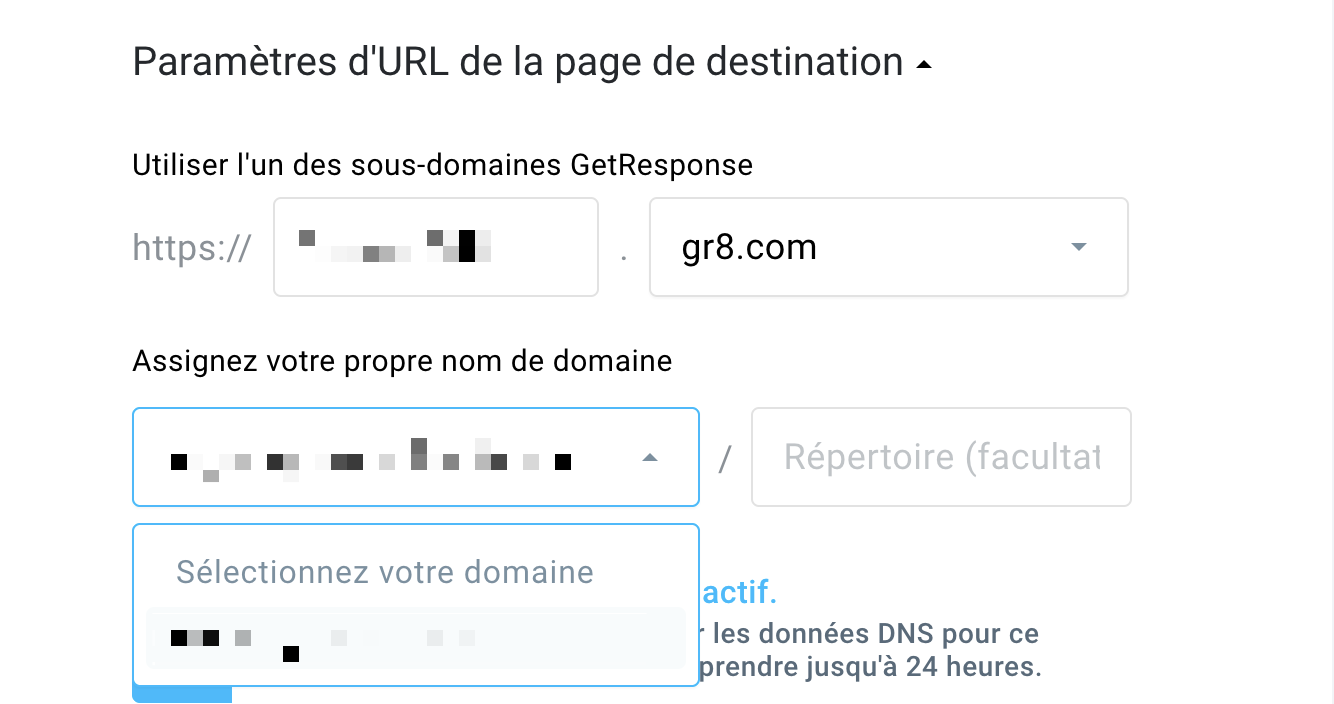
Avant de commencer
- Mettez à jour les serveurs de noms (modifiez les DNS) pour faire pointer votre domaine vers notre serveur DNS lorsque vous souhaitez que votre nom de domaine apparaisse dans l’URL de votre page de destination. C’est une bonne option si vous n’avez pas de site web sur votre domaine. Pour savoir comment configurer vos DNS, consultez Comment modifier les paramètres DNS ?
Ou bien,
- Configurez un enregistrement CNAME lorsque vous souhaitez que votre nom de domaine apparaisse dans l’URL de votre page de destination, mais que vous disposez déjà d’un site web sur votre domaine. Pour savoir comment configurer votre CNAME, consultez Comment ajouter une entrée CNAME à mon sous-domaine ?
Remarque: la propagation des modifications sur Internet peut prendre jusqu’à 24 heures.
Comment ajouter un nouveau domaine personnalisé dans mon compte GetResponse ?
Pour ajouter un nouveau domaine personnalisé (vous pouvez sauter les étapes 1 à 3 si vous utilisez le créateur de page de destination et que vous voyez déjà la page de configuration) :
- Connectez-vous à votre compte GetResponse et allez dans Pages de destination.
- Trouvez votre page de destination et dans le menu Actions, sélectionnez Modifier les paramètres.
- Trouvez la section Paramètres de l’URL de la page de destination. C’est là que vous configurez les options liées au DNS.
Notez que vous ne pouvez pas refuser d’utiliser un domaine GetResponse pour votre page de destination, même si vous avez l’intention d’utiliser des adresses personnalisées. - Dans la section Assignez votre propre nom de domaine, sélectionnez Ajouter un nouveau domaine.
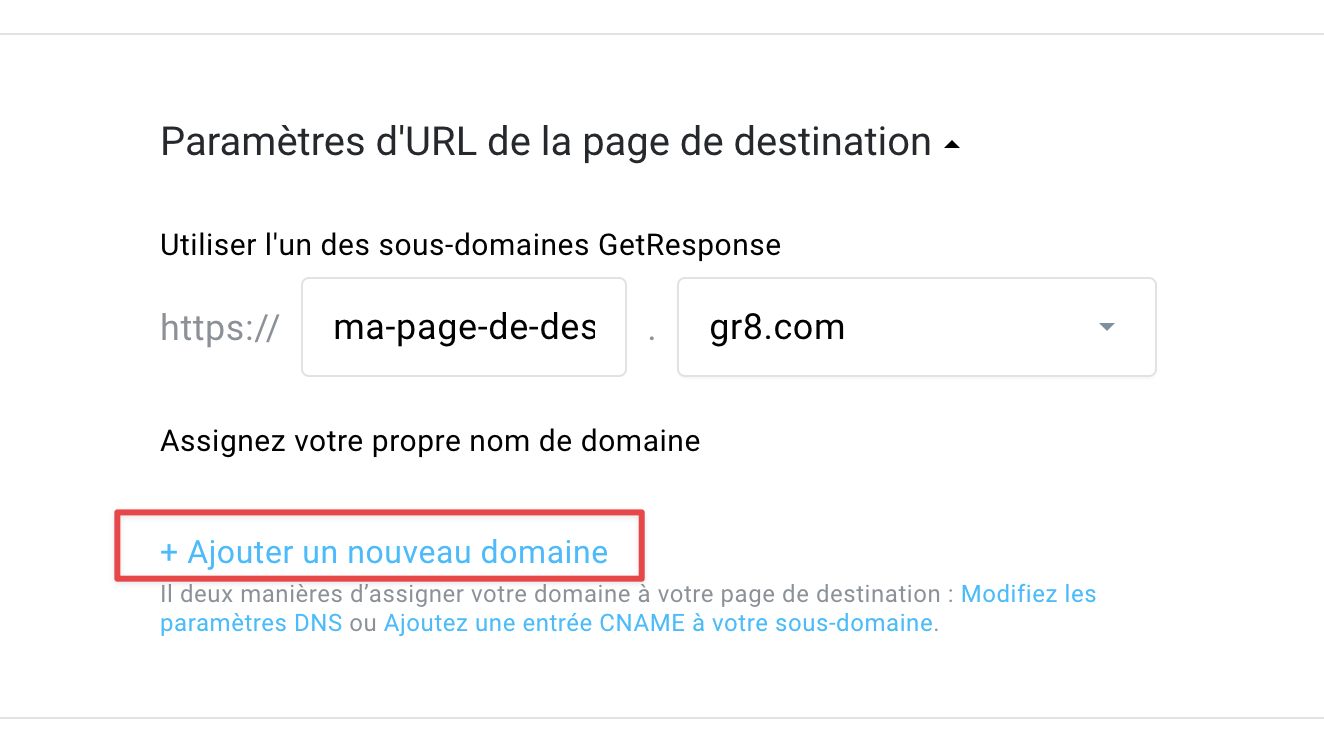
- Saisissez le nom de domaine dans le champ example.com. Par exemple, si votre domaine est example.com, saisissez example.com
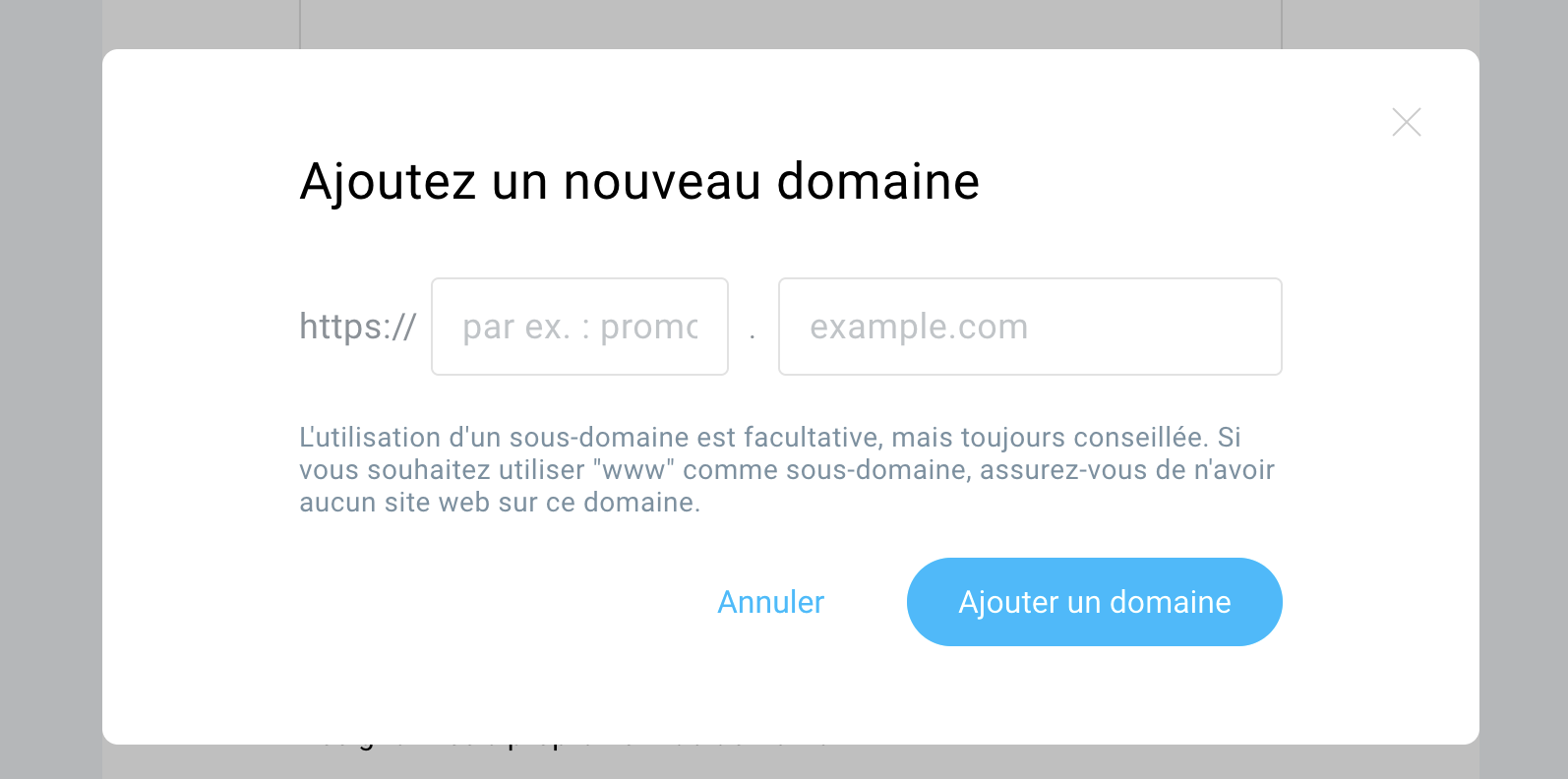
- En option, vous pouvez utiliser l’un de vos sous-domaines pour votre page de destination. Saisissez le nom de votre sous-domaine dans le champ sous-domaine.
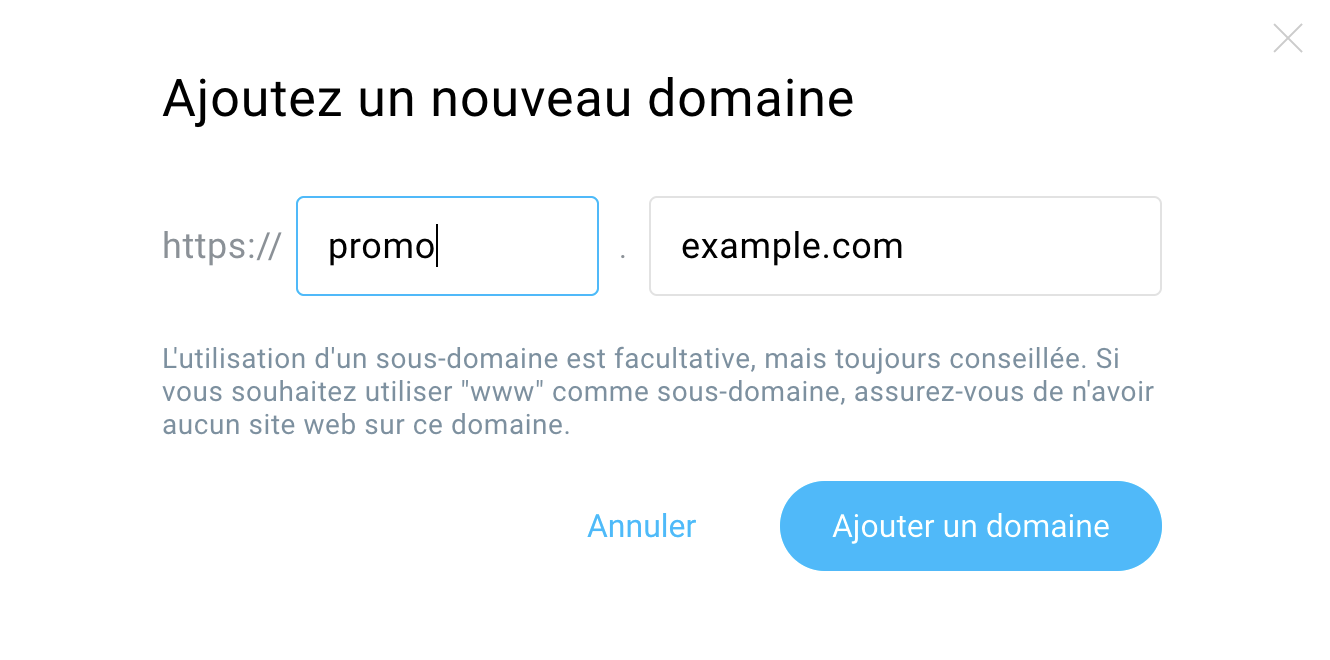
- Cliquez sur Ajouter. Vous savez que le domaine et le sous-domaine ont été ajoutés lorsqu’ils apparaissent dans le champ Sélectionnez votre domaine.
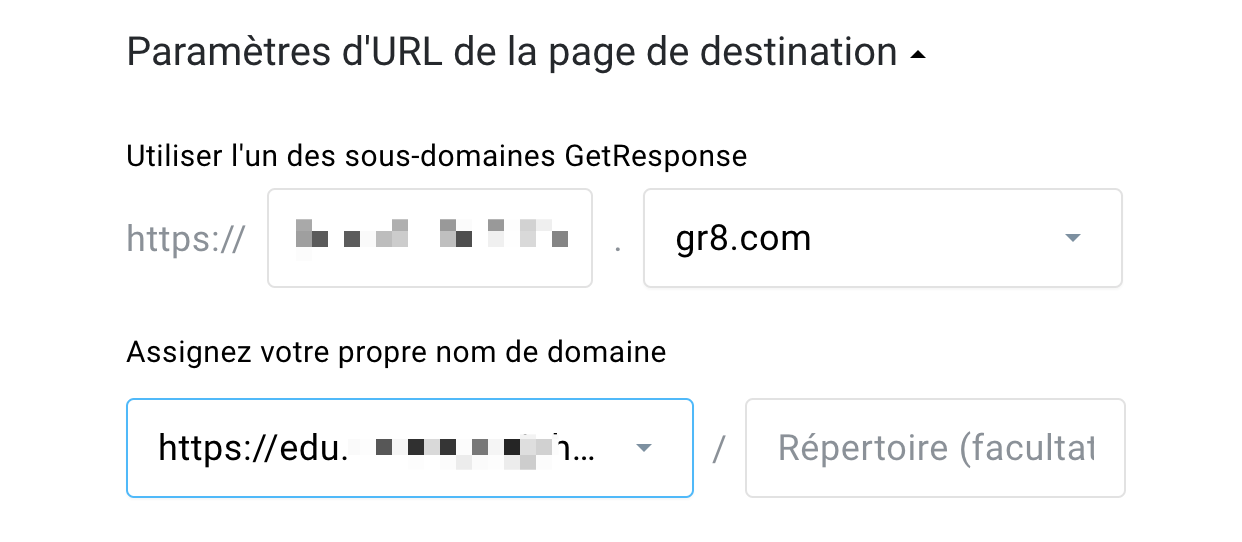
- Vous pouvez également saisir un nom de répertoire.
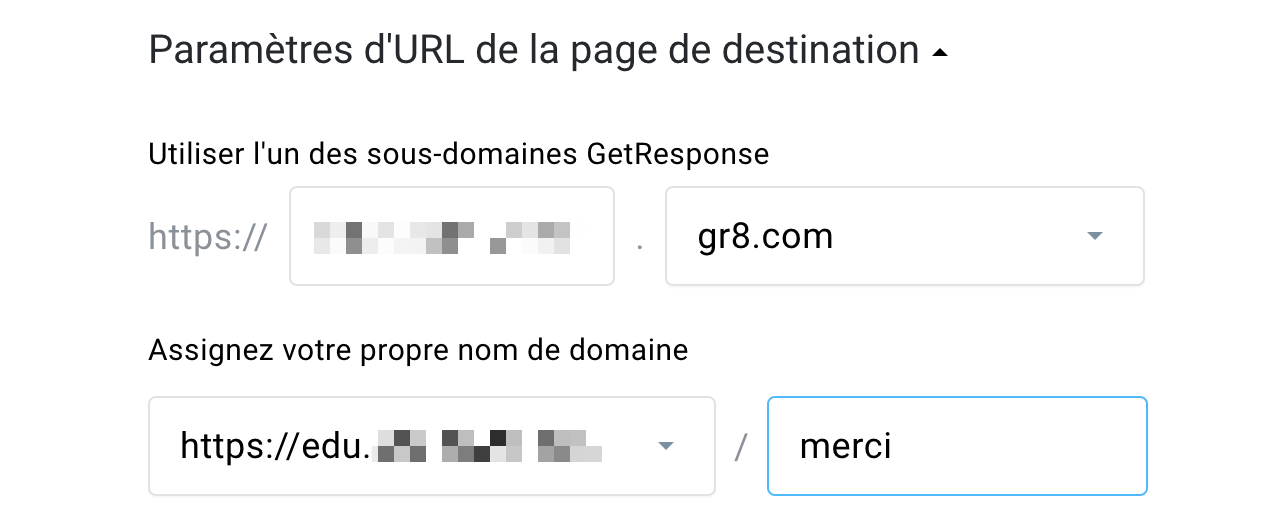
L’utilisation de répertoires est une option rapide et facile lorsque vous souhaitez publier plusieurs pages de destination à la fois. Consultez Comment puis-je utiliser des domaines, des sous-domaines et des répertoires pour mes pages de destination ? pour des exemples spécifiques.
Le processus est maintenant terminé. Vous pouvez aller de l’avant et modifier les paramètres d’inscription, puis enregistrer ou publier votre page de destination.
Remarque: Si vous essayez d’attribuer un nouveau domaine avant d’avoir mis à jour vos paramètres DNS ou avant que les changements ne se soient propagés sur Internet, nous vous en informerons lorsque vous cliquerez sur Ajouter.
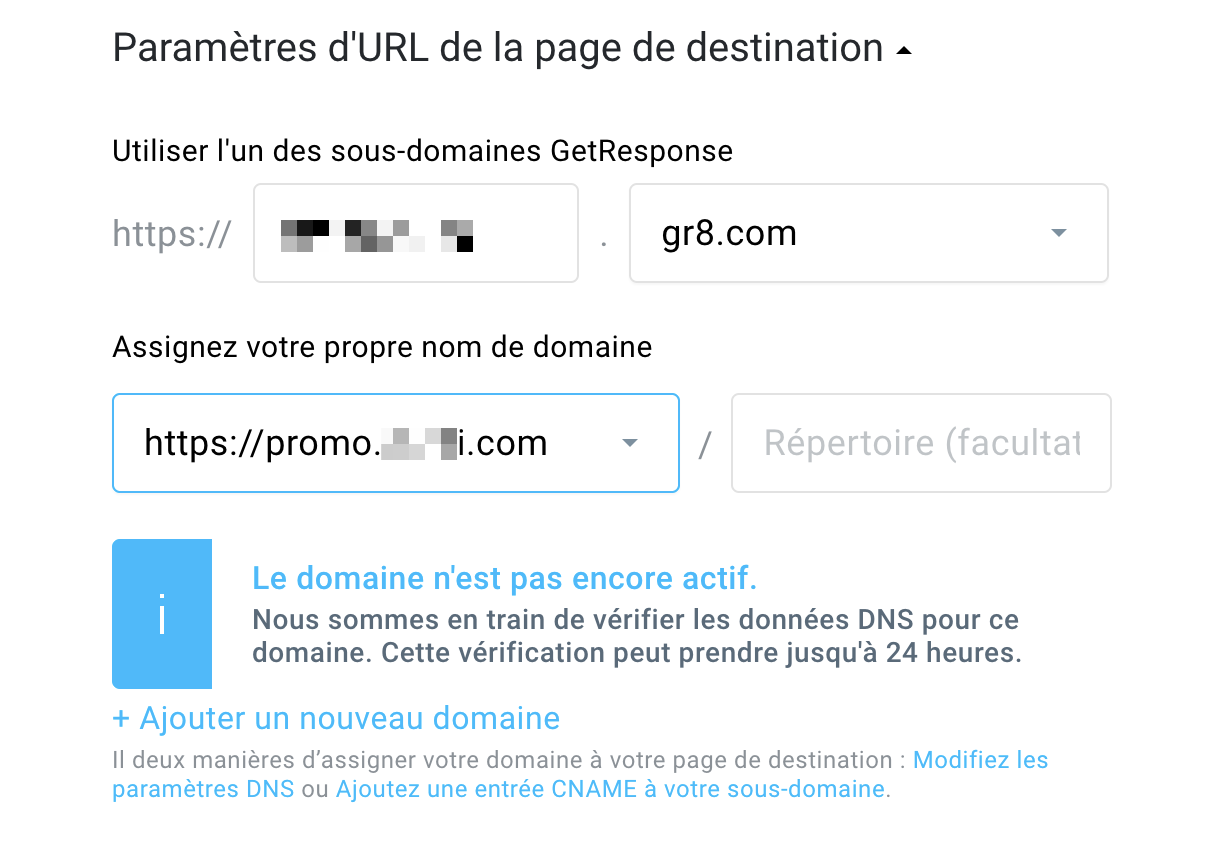
La page de destination apparaît à l’URL qui contient notre nom de domaine (vous l’avez créé lors de l’étape requise pour la configuration de l’URL de votre page de destination). Lorsque votre domaine devient actif, votre page de destination apparaît à l’URL mise à jour qui contient le nom de domaine que vous avez attribué. Elle continue également à vivre sur le domaine GetResponse, vous pouvez donc utiliser l’une ou l’autre des adresses pour accéder à la page de destination. Allez dans Pages de destination pour voir l’URL de votre page de destination.
